内容概要
一、Docker介绍
- Docker是一个开源的应用容器引擎,是基于Go语言开发的。
- Docker是在Linux容器里运行应用的开源工具,是一种轻量级的“虚拟机”。
- Docker 的容器技术可以在一台主机上轻松为任何应用创建一个轻量级的、可移植的、自给自足的容器。

- 上图为Docker的log,鲸鱼可看作为宿主机,集装箱可理解为相互隔离的容器,每个集装箱中都包含自己的应用程序。
二、使用容器的原因
现在,容器化越来越受欢迎,他有几个特点
灵活:即使是最复杂的应用也可以集装箱化。
轻量级:容器利用并共享主机内核。
可互换:可以即时部署更新和升级。
便携式:可以在本地构建,部署到云,并在任何地方运行。
可扩展:可以增加并自动分发容器副本。
可堆叠:可以垂直和即时堆叠服务。
- 容器在linux上本机运行,并与其他容器共享主机的内核,它运行的是一个独立的进程,不占用其他任何可执行文件的内存,非常轻量。
- 虚拟机运行的是一个完成的操作系统,通过虚拟机管理程序对主机资源进行虚拟访问,相比之下需要的资源更多。
三、Docker和虚拟机的区别
| 特性 | Docker | 虚拟机 |
|---|---|---|
| 性能 | 接近原生 | 弱于原生 |
| 启动速度 | 秒级 | 分钟级 |
| 计算能力损耗 | 几乎无 | 损耗50%左右 |
| 系统支持量(单机) | 上千个 | 几十个 |
| 隔离性 | 资源隔离/限制 | 完全隔离 |
- docker本质就是宿主机的一个进程,docker是通过namespace实现资源隔离,通过cgroup实现资源限制,通过写时复制技术(copy-on-write)实现了高效的文件操作(类似虚拟机的磁盘比如分配500g并不是实际占用物理磁盘500g。
- Docker共享宿主机内核,相当于一个宿主机的进程,所以它的性能就接近于原生,所以Docker的计算能力的损耗几乎就没有。可以这样理解,Docker相当于共享宿主机的性能,而虚拟机是分配宿主机的性能。
四、Docker的核心概念
-
1、镜像:Docker的镜像是创建容器的基础,类似虚拟机的快照,可以理解为一个面向 Docker 容器引擎的只读模板。通过镜像启动一个容器,一个镜像是一个可执行的包,其中包括运行应用程序所需要的所有内容包含代码,运行时间,库、环境变量、和配置文件。
-
2、容器:Docker的容器是从镜像创建的运行实例,它可以被启动、停止和删除。所创建的每一个容器都是相互隔离、互不可见,以保证平台的安全性。可以把容器看做是要给简易版的linux环境(包括root用户权限、镜像空间、用户空间和网络空间等)和运行在其中的应用程序。
-
3、仓库:Docker仓库是用来集中保存镜像的地方,当创建了自己的镜像之后,可以使用push命令将它上传到公有仓库(Public)或者私有仓库(Private)。当下次要在另外一台机器上使用这个镜像时,只需从仓库获取。Docker仓库分为公有仓库和私有仓库,公有仓库为Docker官方仓库,私有仓库可以是公司内部的仓库
五、安装Docker
目前 Docker 只能支持 64 位系统。
首先需要关闭防火墙和安全功能
systemctl stop firewalld.service
setenforce 0
1、安装依赖包
yum install -y yum-utils device-mapper-persistent-data lvm2

2、设置阿里云镜像源
yum-config-manager --add-repo https://mirrors.aliyun.com/docker-ce/linux/centos/docker-ce.repo

3、安装 Docker-CE并设置为开机自动启动
yum install -y docker-ce
systemctl start docker.service
systemctl enable docker.service
==查看 docker 版本信息==
docker version
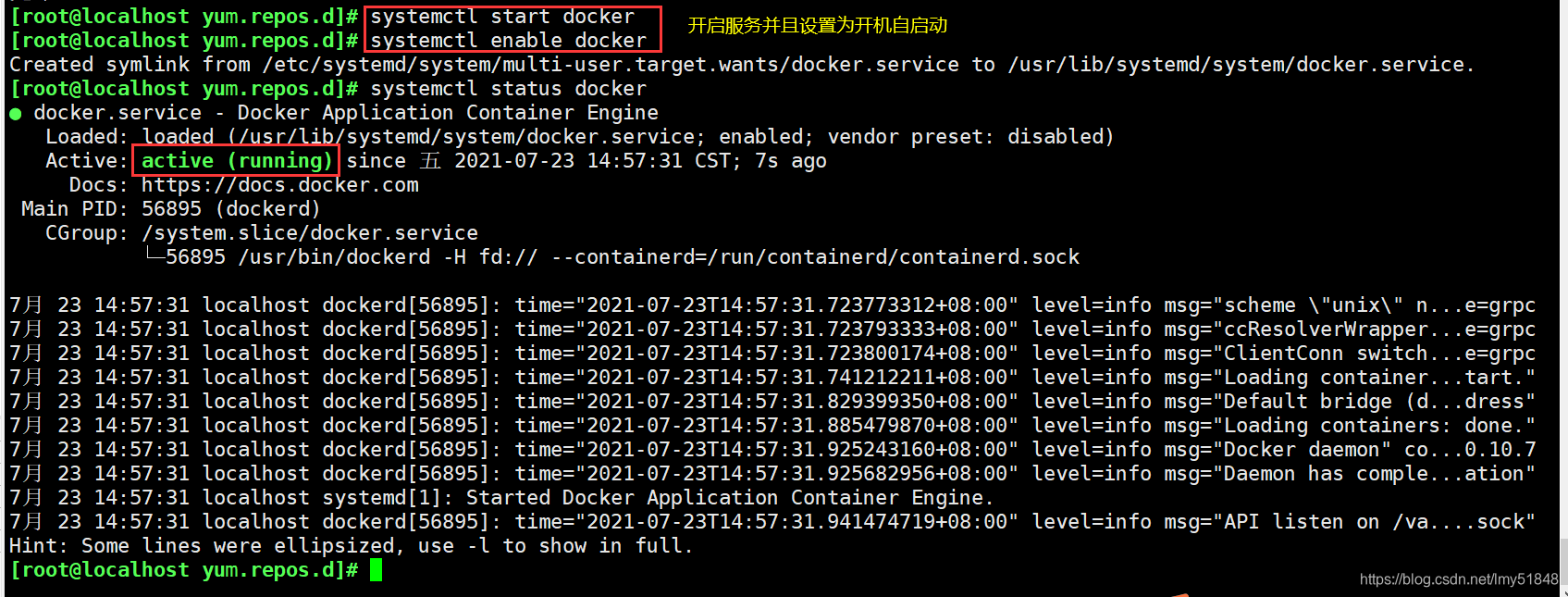
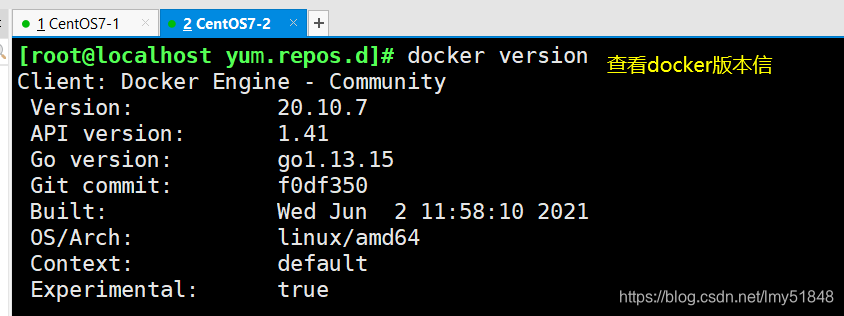
六、Docker的镜像操作
1、搜索镜像
格式:docker search 关键字
例:docker search nginx

2、获取镜像
格式:docker pull 仓库名称[:标签]
#如果下载镜像时不指定标签,则默认会下载仓库中最新版本的镜像,即选择标签为 latest 标签。
例:docker pull nginx
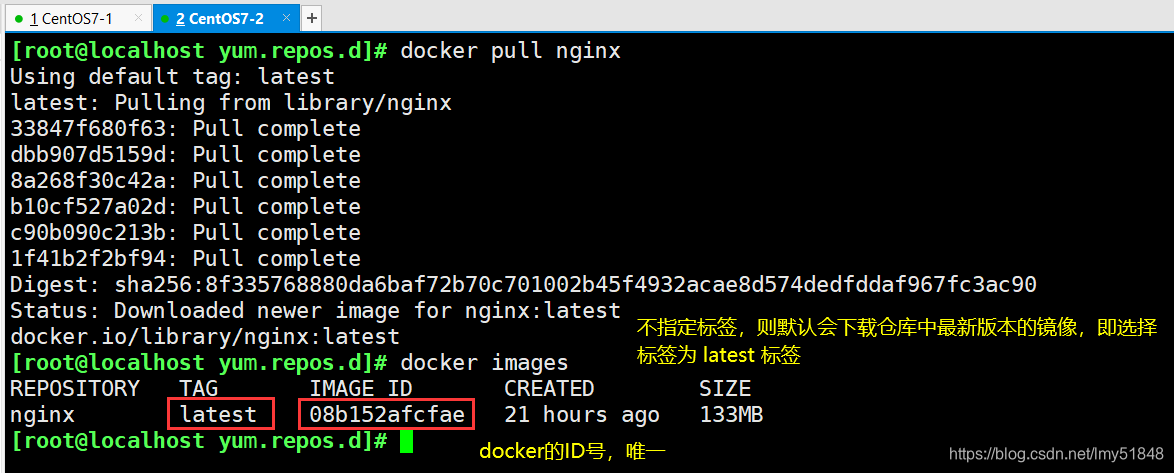
3、查看镜像信息
镜像下载后存放在 /var/lib/docker
#查看下载的镜像文件信息
cat /var/lib/docker/image/overlay2/repositories.json
#查看下载到本地的所有镜像
例:docker images
REPOSITORY TAG IMAGE ID CREATED SIZE
nginx latest 08b152afcfae 21 hours ago 133MB
-----------------------------------
REPOSITORY:镜像属于的仓库;
TAG:镜像的标签信息,标记同一个仓库中的不同镜像;
IMAGE ID:镜像的唯一ID 号,唯一标识一个镜像;
CREATED:镜像创建时间;
VIRTUAL SIZE:镜像大小;

4、根据镜像的唯一标识 ID 号,获取镜像详细信息(排障需要)
格式:docker inspect 镜像ID号
例:docker inspect 08b152afcfae
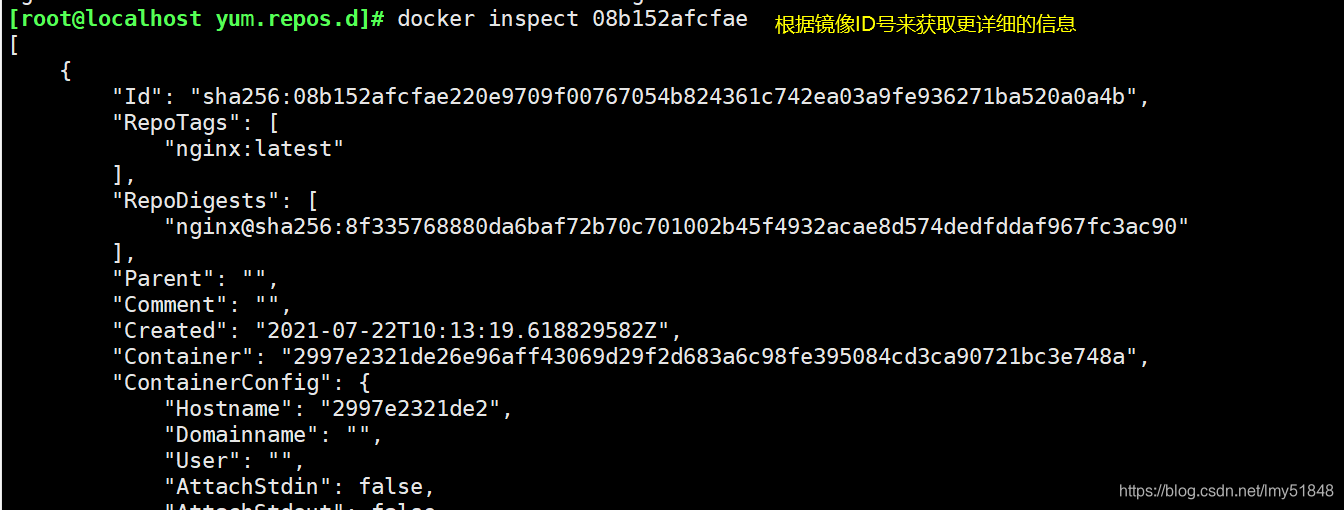
5、为本地的镜像添加新的标签
格式:docker tag 名称:[标签] 新名称:[新标签]
例:docker tag nginx:latest nginx:web
docker images | grep nginx
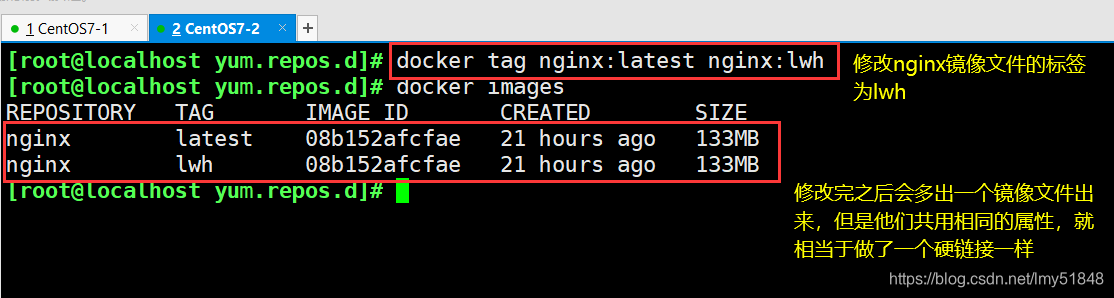
6、删除镜像
格式:
docker rmi 仓库名称:标签 #当一个镜像有多个标签时,只是删除其中指定的标签
或者
docker rmi 镜像ID号 #会彻底删除该镜像
注意:如果该镜像已经被容器使用,正确的做法是先删除依赖该镜像的所有容器,再去删除镜像。
例:docker rmi nginx:web
例:docker rmi 08b152afcfae ##彻底删除镜像

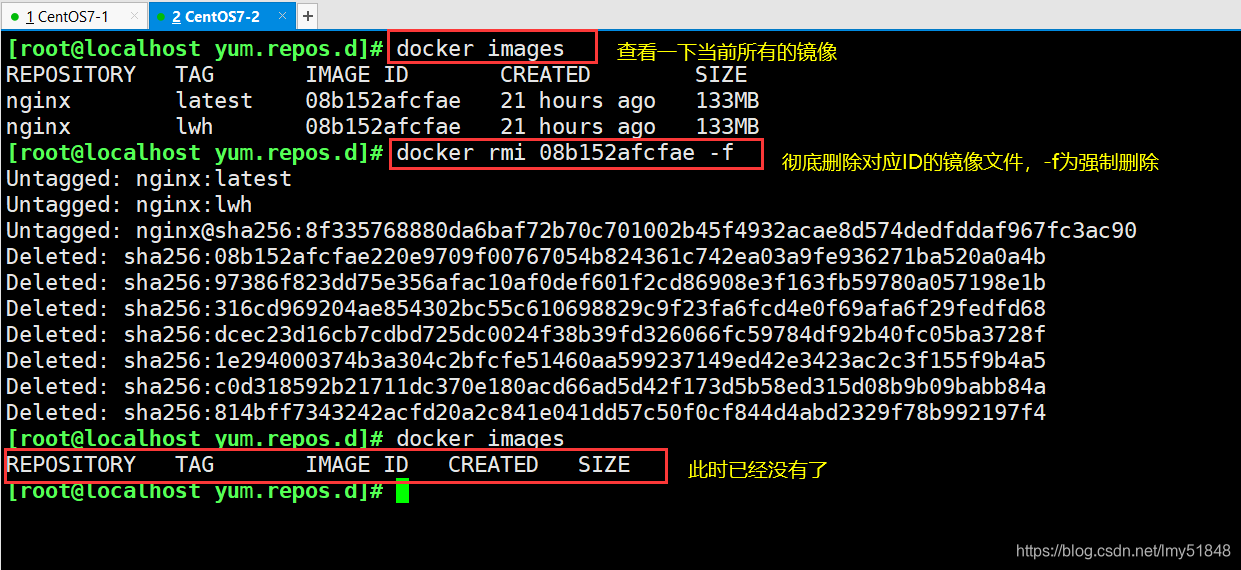
7、存出镜像:将镜像保存成为本地文件
格式:docker save -o 存储文件名 存储的镜像
例:docker save -o nginx nginx:latest #存出镜像命名为nginx存在当前目录下
ls -lh

8、载入镜像
格式:
docker load < 存出的文件
或者
docker load -i 存出的文件
例:docker load < nginx
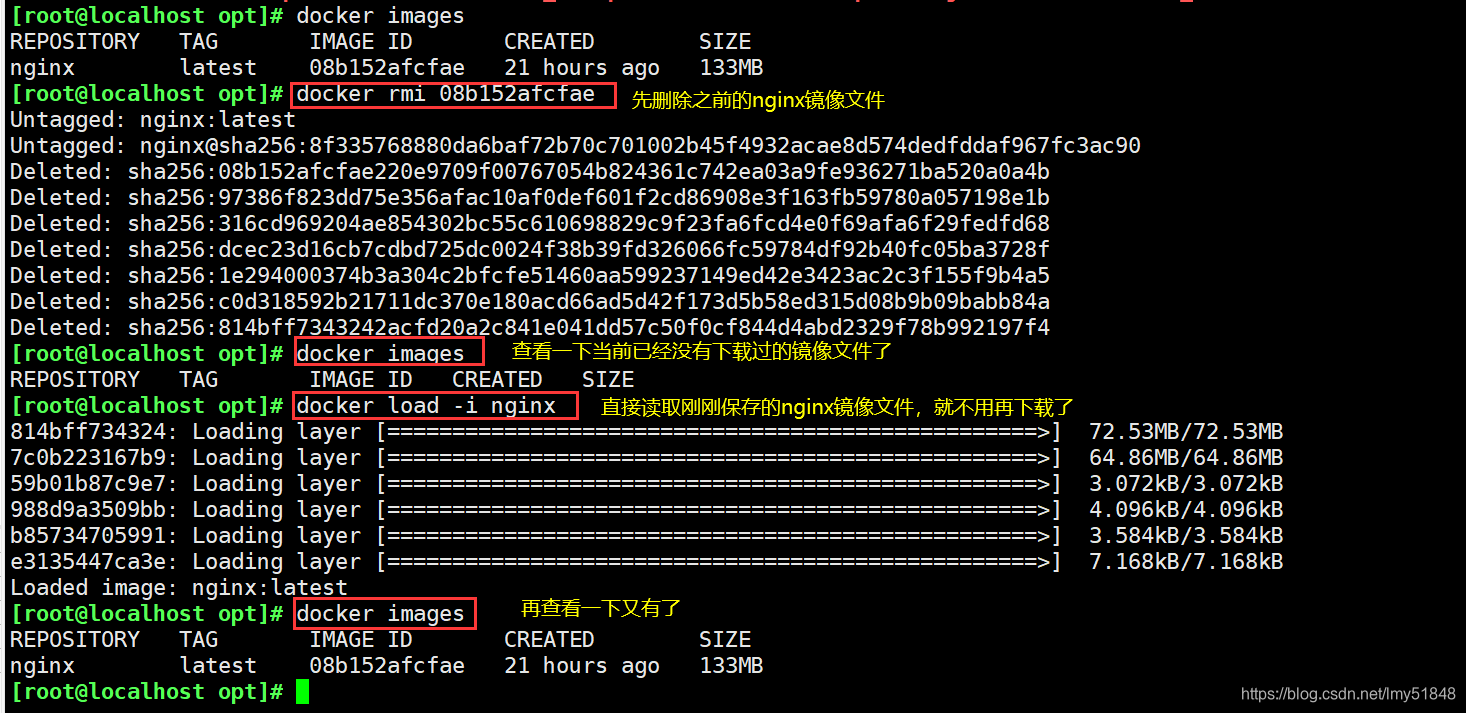
9、上传镜像
默认上传到 docker Hub 官方公共仓库,需要注册使用公共仓库的账号。https://hub.docker.com/
可以使用 docker login 命令来输入用户名、密码和邮箱来完成注册和登录。
在上传镜像之前,还需要先对本地镜像添加新的标签,然后再使用 docker push 命令进行上传。
docker tag nginx:latest lwh/nginx:web #添加新的标签
docker login #登录公共仓库
Username:
password:
docker push lwh/nginx:web #上传镜像
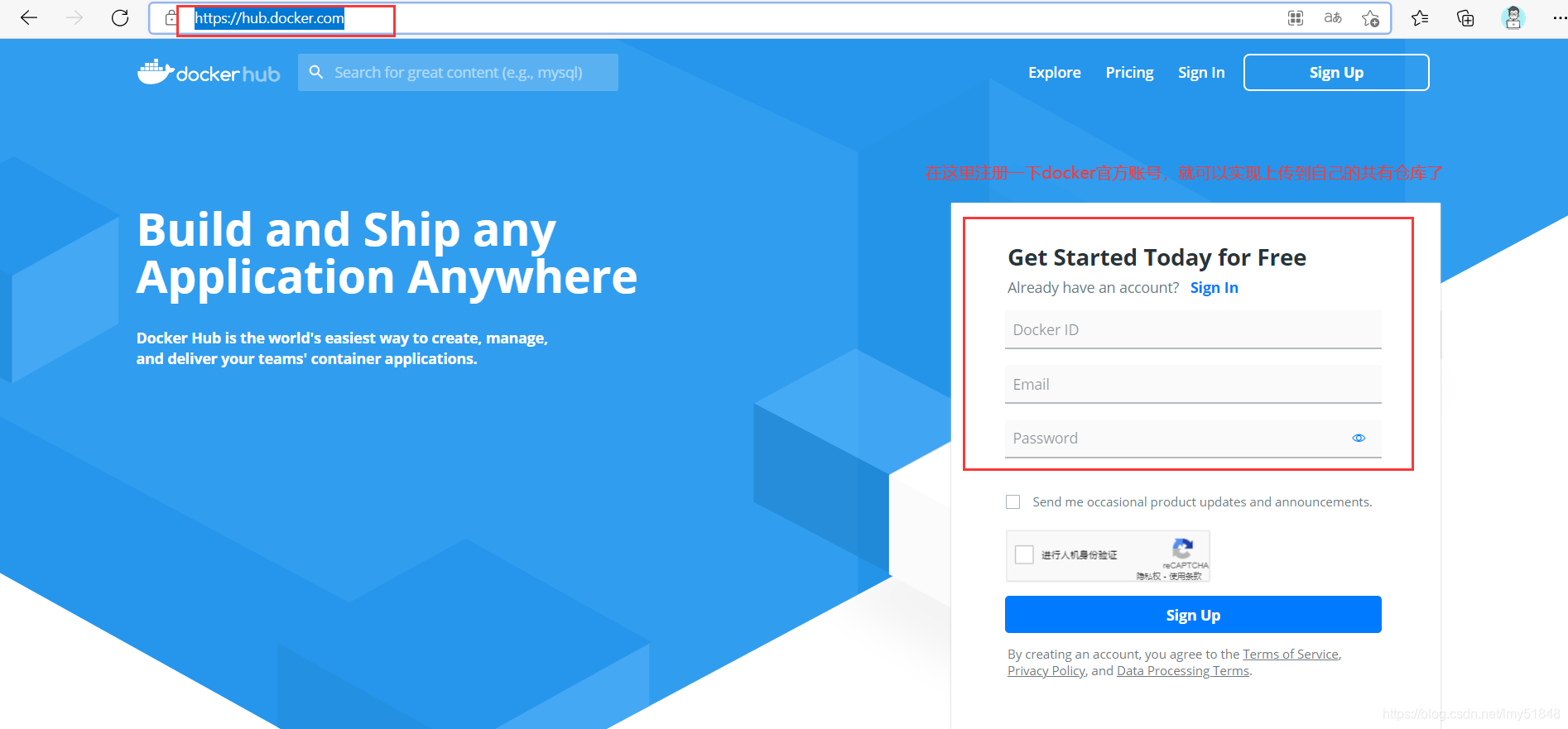

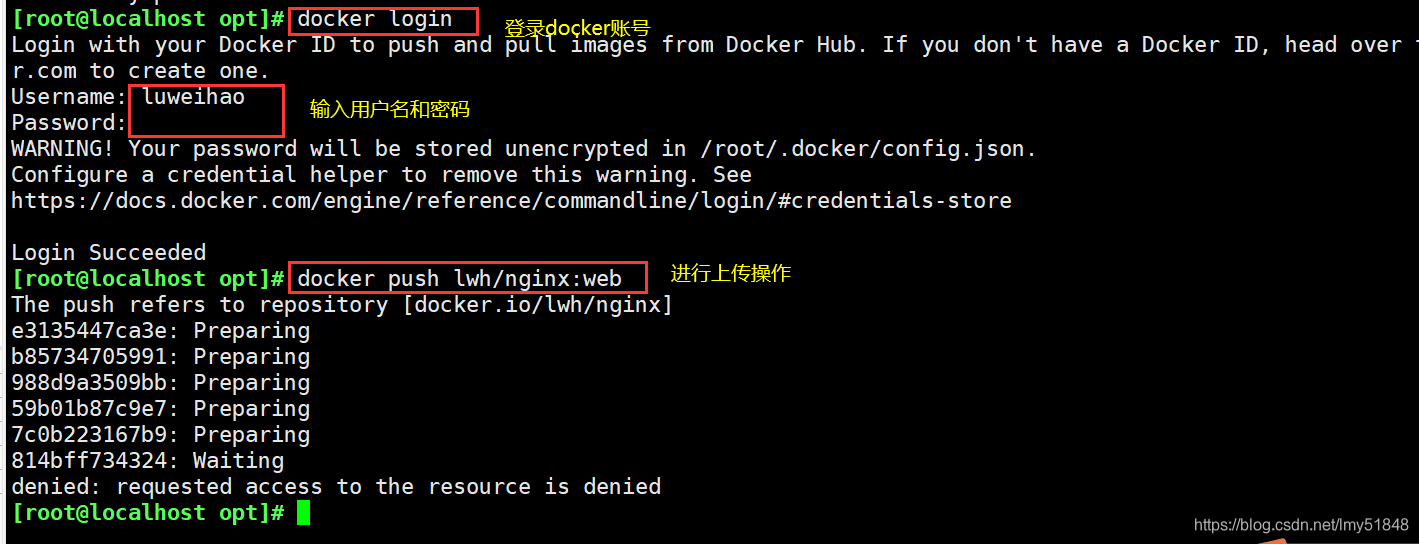
上面的操作上传失败,造成的原因可能是仓库名lwh与共有仓库里面有重复,所以后面我换了一个仓库名luweihao就上传成功了
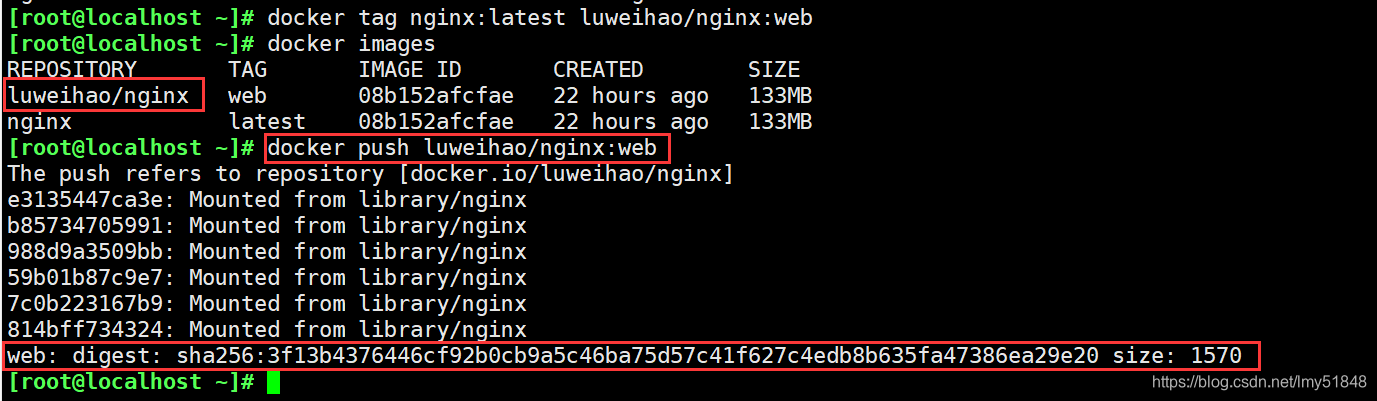

七、Docker 容器操作
1、创建容器
新创建的容器默认处于停止状态,不运行任何程序,需要在其中发起一个进程来启动容器。
格式:docker create [选项] 镜像
常用选项:
-i:让容器的输入保持打开
-t:让 Docker 分配一个伪终端
docker create -it nginx:latest /bin/bash

2、查看容器的运行状态
docker ps -a #-a 选项可以显示所有的容器
3、启动容器|关闭容器
格式:docker start 容器的ID/名称
docker start beb61d2318b1
docker ps -a
docker stop beb61d2318b1
docker ps -a

4、创建并启动容器
- 可以直接执行 docker run 命令, 等同于先执行 docker create 命令,再执行 docker start 命令。
- 注意:容器是一个与其中运行的 shell 命令共存亡的终端,命令运行容器运行, 命令结束容器退出。
当利用 docker run 来创建容器时, Docker 在后台的标准运行过程是:
- (1)检查本地是否存在指定的镜像。当镜像不存在时,会从公有仓库下载;
- (2)利用镜像创建并启动一个容器;
- (3)分配一个文件系统给容器,在只读的镜像层外面挂载一层可读写层;
- (4)从宿主主机配置的网桥接口中桥接一个虚拟机接口到容器中;
- (5)分配一个地址池中的 IP 地址给容器;
- (6)执行用户指定的应用程序,执行完毕后容器被终止运行。
docker run centos:7 /usr/bin/bash -c ls /
docker ps -a #会发现创建了一个新容器并启动执行一条 shell 命令,之后就停止了
#在后台持续运行 docker run 创建的容器
需要在 docker run 命令之后添加 -d 选项让 Docker 容器以守护形式在后台运行。并且容器所运行的程序不能结束。
例:docker run -d centos:7 /usr/bin/bash -c "while true;do echo hello;done"
CONTAINER ID IMAGE COMMAND CREATED STATUS PORTS NAMES
fb7d05464c99 centos:7 "/usr/bin/bash -c 'w…" 3 seconds ago Up 2 seconds pensive_gagarin
docker run -itd --name test1 centos:7 /bin/bash
如果不加 -d 这个选项的话,你退出容器,则容器就会被停止。
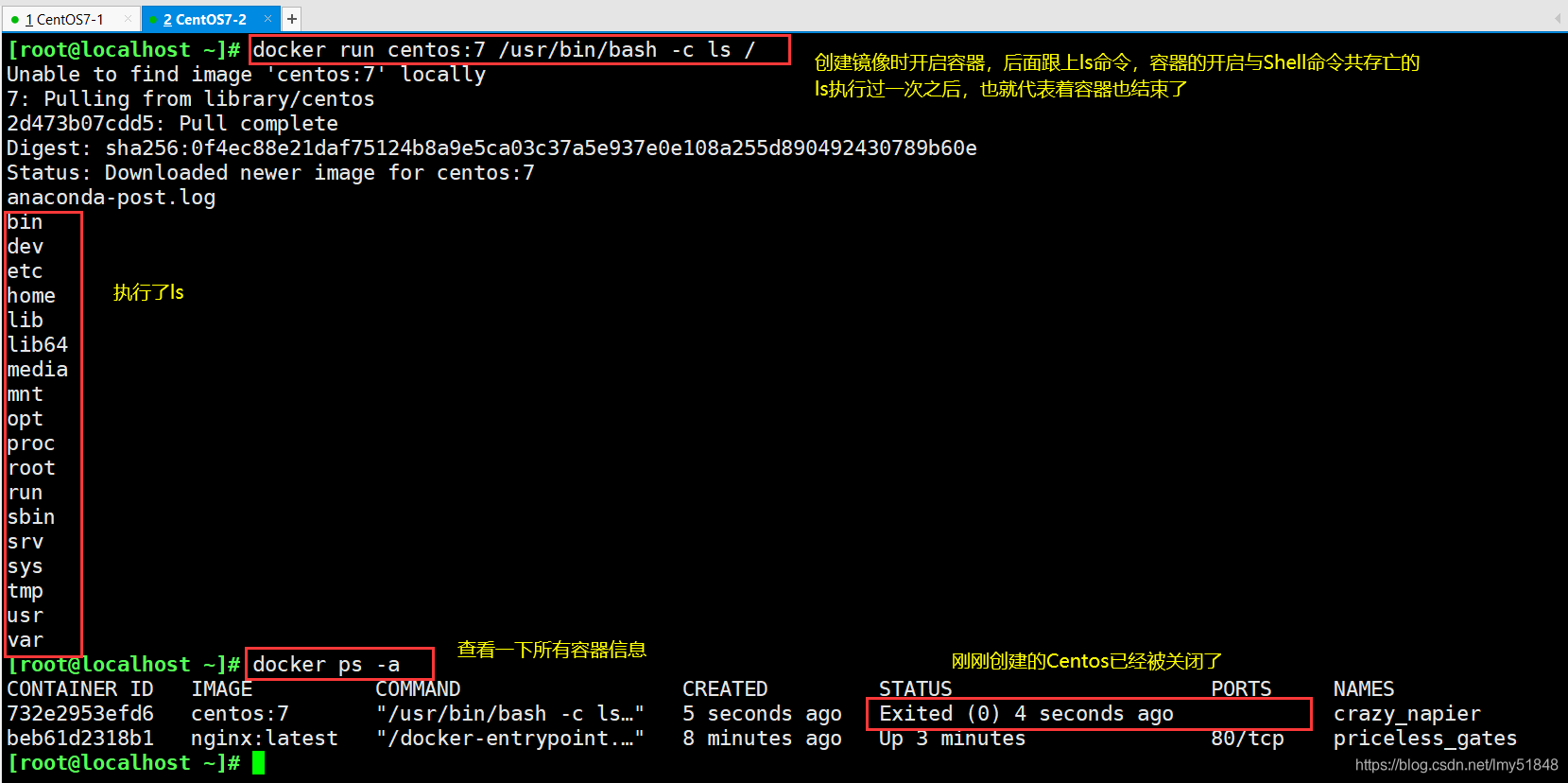

5、进入容器
需要进入容器进行命令操作时,可以使用 docker exec 命令进入运行着的容器。
格式:docker exec -it 容器ID/名称 /bin/bash
-i 选项表示让容器的输入保持打开;
-t 选项表示让 Docker 分配一个伪终端。
docker start beb61d2318b1 #进入容器前,确保容器正在运行
docker exec -it beb61d2318b1 /bin/bash
ls
exit #退出容器后,容器仍在运行
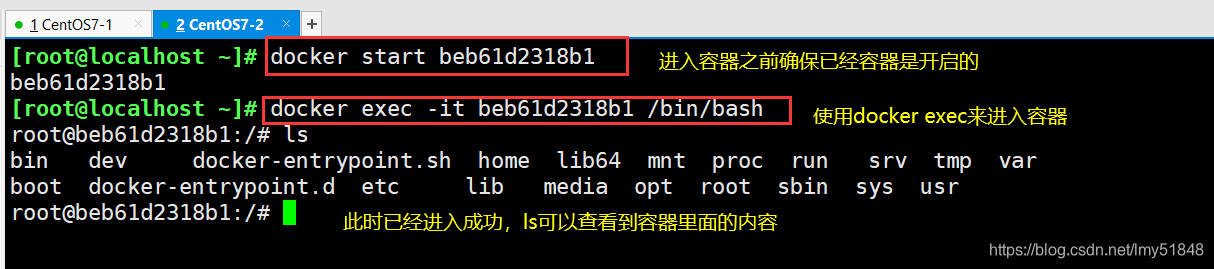

6、删除容器
格式:docker rm [-f] 容器ID/名称
docker stop fb7d05464c99
docker rm fb7d05464c99 #删除已经终止状态的容器
docker rm -f fb7d05464c99 #强制删除正在运行的容器
docker ps -a | awk 'NR>=2{print "docker stop "$1}' | bash #批量停止容器
docker ps -a | awk 'NR>=2{print "docker rm "$1}' | bash #批量删除所有容器
docker images | awk 'NR>=2{print "docker rmi "$3}' | bash #批量删除镜像
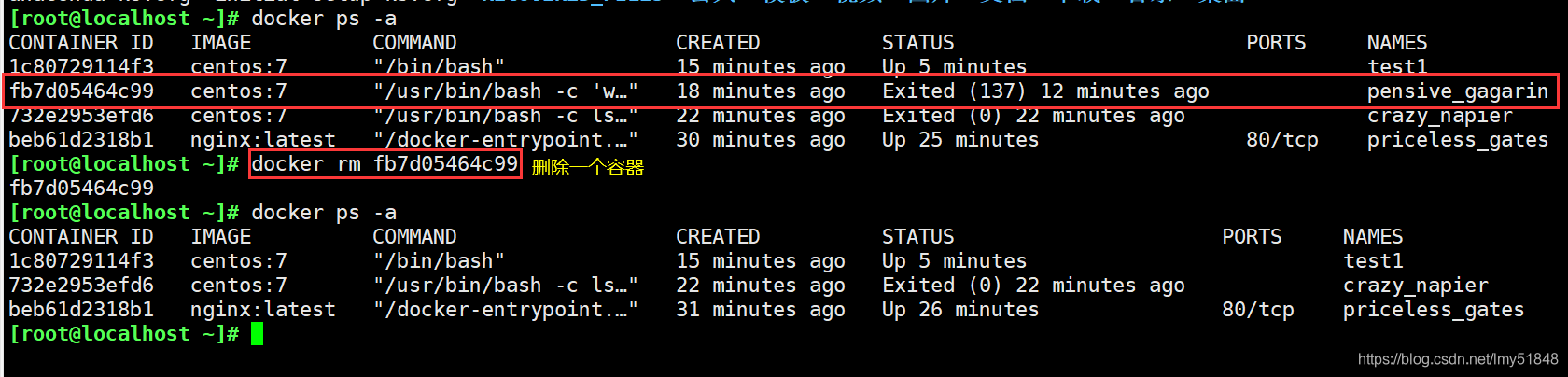
7、容器的导出与导入
- 用户可以将任何一个 Docker 容器从一台机器迁移到另一台机器。在迁移过程中,可以使用docker export 命令将已经创建好的容器导出为文件,无论这个容器是处于运行状态还是停止状态均可导出。可将导出文件传输到其他机器,通过相应的导入命令实现容器的迁移。
#导出格式:docker export 容器ID/名称 > 文件名
docker export beb61d2318b1 > nginxtar
#导入格式:cat 文件名 | docker import – 镜像名称:标签
cat nginxtar | docker import - nginx:latest #导入后会生成镜像,但不会创建容器
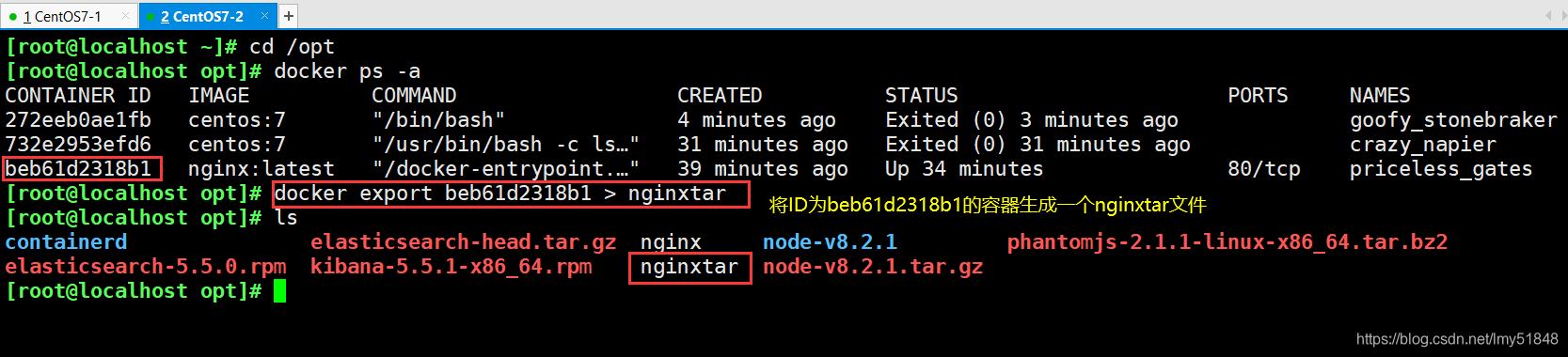























 7417
7417











 被折叠的 条评论
为什么被折叠?
被折叠的 条评论
为什么被折叠?








